Como disparar e-mails automaticamente para seus leads utilizando Jestor + Zapier
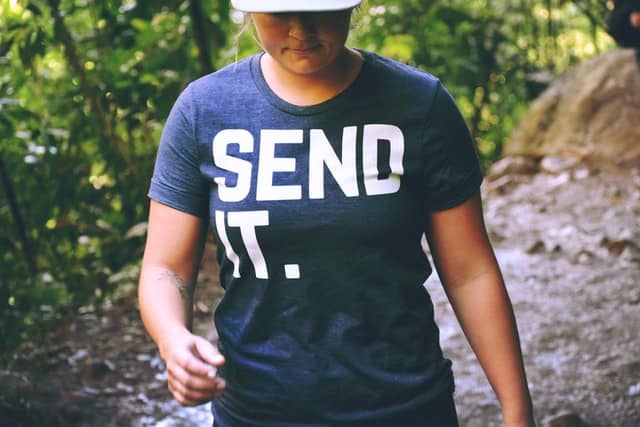
Você sabia que pode combinar o Jestor e o Zapier para registrar leads automaticamente e ainda disparar e-mails automáticos para esses leads?
Neste texto, explicaremos como disparar e-mails automáticos através do Jestor (+ Zapier). Mas, para isso, você precisa ter os leads vindos do seu e-mail registrados. Para saber como registrar os leads automaticamente, clique aqui.
Como disparar e-mails automáticos para leads pelo Jestor?
Com as triggers que criam os leads configuradas, podemos realizar mais uma automação para deixar o processo de envio de e-mails automático.
Vamos configurar dentro do Jestor um formato de disparo de e-mails automáticos no momento em o lead for passado para a fase de envio de e-mail.
Recomendamos o uso do formato Kanban para apresentação dos cards (pode ser alterado no lado direito superior), ele tornará o processo mais simples e intuitivo.
1º) Vá ao Zapier e crie um novo Zap. Escreva “Weebhooks by Zapier” e selecione a opção correspondente. Na tela apresentada, selecione a opção “Catch Hook” e clique em “Continue”.
Na nova tela, onde terá “Set Up Hook”, clique no botão “Copy” no lado direito e depois em “Continue”.
2º) Volte ao Jestor e clique no nome da sua conta e no menu dropdown apresentado selecione “Developer”. Na nova aba, clique na opção “Leads” e clique em seguida no botão do lado inferior direito, “+ Create trigger”. Nomei-o de “Dispara e-mails”.
3º) Na página de leads, é perceptível a criação da trigger “Dispara e-mails”, que será apresentada na parte inferior da tela, clique nela. Selecione a opção “After Record is Updated”. Em seguida, será necessário criar algumas linhas de low code na seção “Code Executed During Trigger”, por isso, cole o seguinte código:
if(!empty($objectNew)){
if($objectNew[‘fase’] != $objectOld[‘fase’] and $objectNew[‘fase’] == ‘Marcar’){
$url=’colocar_webhook_aqui’;
$nome = $objectNew[‘name’];
$reuniao = $objectNew[‘data_reuniao’];
$data = array(
’email’ => $objectNew[’email’],
‘subject’ => ‘Exemplo de disparo’,
‘text’ => “Olá!”
);
$payload = json_encode($data);
Jestor.curlCall($url,array(
CURLOPT_HTTPHEADER => array(
‘Content-Type: application/json’
),
CURLOPT_POST => true,
CURLOPT_POSTFIELDS,
CURLOPT_POSTFIELDS => $payload
));
}
}
4º) Para testar a automação, vá ao Zapier e clique em “Test Trigger”. Você verá que nada aconteceu. Vá ao Jestor e mude de fase algum dos cards, colocando-o em “e-mail”.
Feito isso, no Zapier, novamente, clique em “Test Trigger”, será apresentada a automação com as informações do e-mail, do subject (título) e o test (texto dentro do e-mail). Clique no botão “Continue”.
5º) Na parte “2. Action”, escreva “Gmail” e selecione o aplicativo. No campo “Action Event”, selecione a opção “Send Email”.
Clique em “Continue”. No campo “Choose Account” coloque o endereço de e-mail desejado, novamente, clique em “Continue”.
6º) Neste momento, vários campos precisarão ser preenchidos, siga desta forma:
- Campo “To”:
- Selecione a opção “1. Email”.
- Campo CC e BCC:
- Se desejar colocar outros endereços de e-mail em cópia e cópia oculta.
- Campo “From”, selecione o e-mail cadastrado previamente.
- From Name:
- Coloque o nome da pessoa / empresa que estará enviando o e-mail.
- Subject:
- Selecione a opção “1.Subject”.
- Body:
- Selecione a opção “1.Text”.
- Signature / Label:
- Pode ser usada caso queira uma assinatura ou marca no e-mail.
- Attachments:
- É possível colocar anexos por meio deste campo, que podem vir do próprio Jestor.
Siga com o processo clicando em “Continue” e em “Test & Continue”, cheque na sua caixa se foi recebido um e-mail corretamente.
Realizando o teste e funcionando corretamente, volte ao Zapier e clique em “Turn On Zap”.
Se todos os passos forem seguidos corretamente, o Webhook estará cadastrado no Zapier e toda vez que um card for colocado na fase de “e-mail”, um e-mail será disparado automaticamente para o lead.
Importante lembrar que essa estrutura não serve apenas para automatizar o envio de e-mails para leads, mas pode também ser usada para comunicação interna da empresa, para processos de RH, mudanças de etapa em uma entrega e assim em diante. Basta definir as fases, as triggers e ir mudando os cards de posição no dia a dia.
Gostou? Esperamos ter tornado a sua experiência com o Jestor ainda melhor! Caso você ainda não tenha experimentado o Jestor, clique aqui e comece a utilizá-lo.

